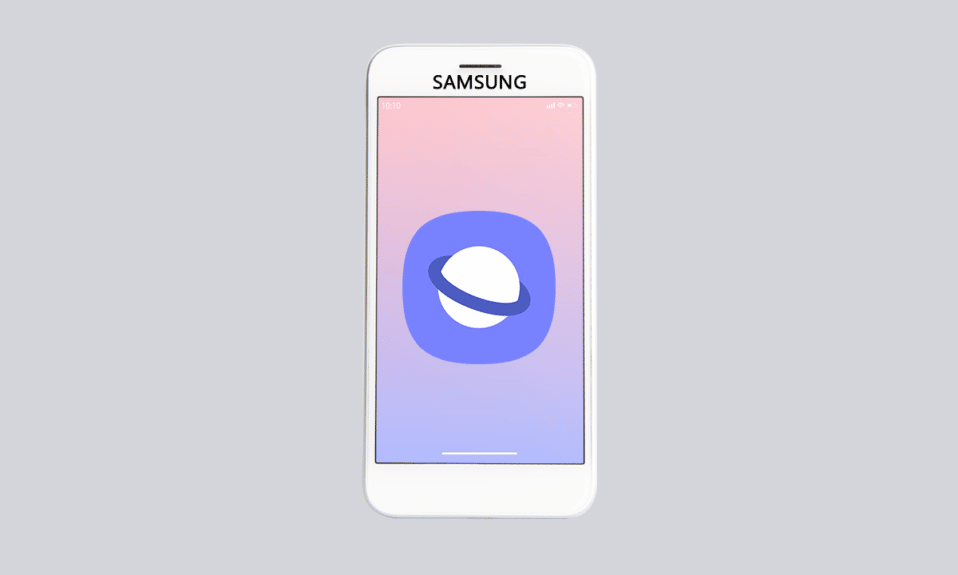
三星智能手机以其卓越的功能和用户体验,成为众多安卓用户首选。然而,部分用户反映,三星互联网浏览器在未被主动启动的情况下,会频繁自行开启,这给用户带来了不小的困扰。您可能会发现,三星互联网的标签页在手机上不断弹出,无需任何操作。这种现象尤为烦人,因为当您在使用其他应用时,三星互联网浏览器可能会突然打开随机页面。例如,您可能只是想点击查看一张图片,结果三星互联网应用却跳出了一个旅游景点的网页。那么,如何阻止三星互联网在手机上自动弹出呢?虽然您可以尝试关闭当前打开的应用程序,但要彻底解决这个问题,建议参考本文提供的多种方法。
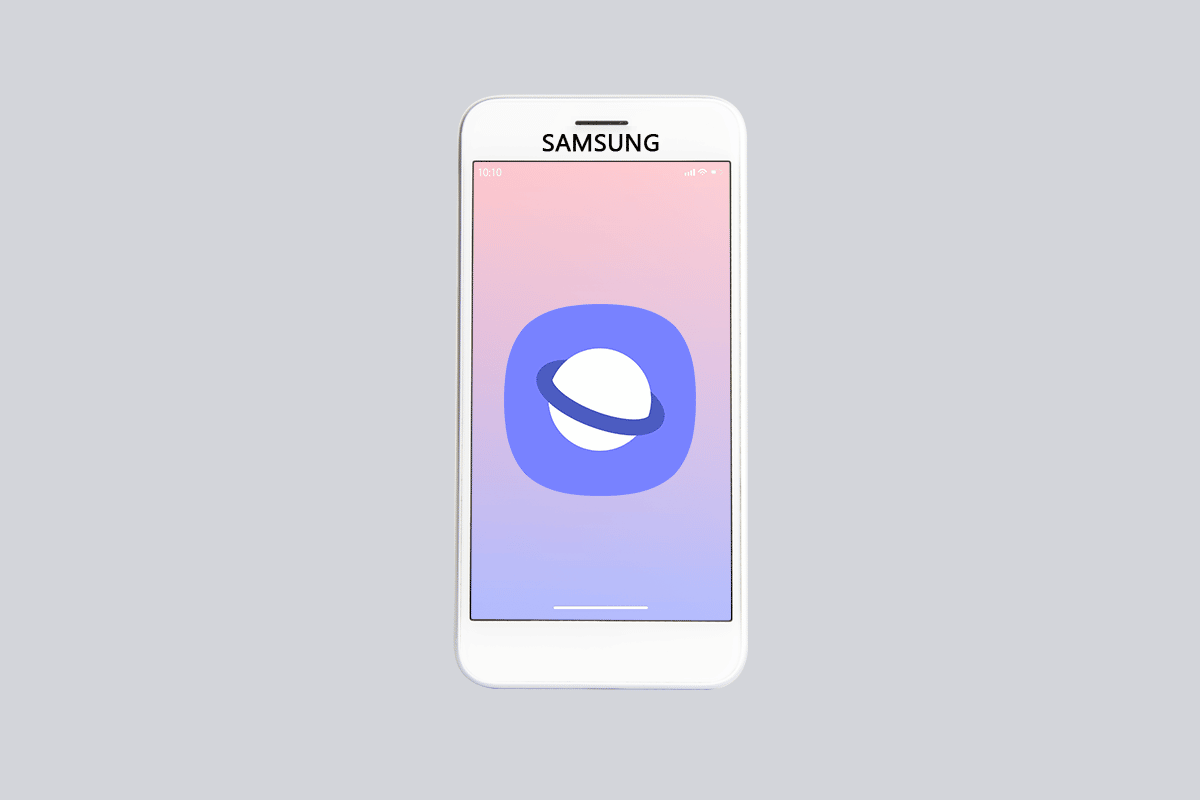
如何解决三星互联网自动打开的问题
本节将详细列出三星互联网应用在手机上随机打开页面的各种可能原因:
-
操作系统临时性错误或故障:三星操作系统中可能存在的临时性错误或故障,都可能导致三星应用在未被提示的情况下自行启动。
-
第三方应用程序:某些通过非官方渠道安装的第三方应用,或包含不兼容代码的应用,也可能触发此问题。
-
恶意软件:如果手机文件感染了病毒,恶意软件可能会导致此类异常行为。
-
浏览器 Cookie 问题:网络浏览器的设置可能导致三星互联网应用在未提示的情况下自行打开。
-
新版本更新中的错误:在手机安装新版本更新后,部分问题可能随之出现,其中之一可能就是三星互联网在未点击的情况下自动打开。
注意:本文使用三星 Galaxy A21s 作为操作示例,您的手机设置可能有所不同。
方法一:强制重启设备
解决三星互联网标签页不断自动打开问题的首要方法是重启手机。这将清除可能存在的临时性故障,并解决操作系统层面的一些问题。只需长按电源键,在弹出的菜单中选择“重新启动”选项即可。重启后,请检查三星互联网应用是否仍然存在自动开启的问题。
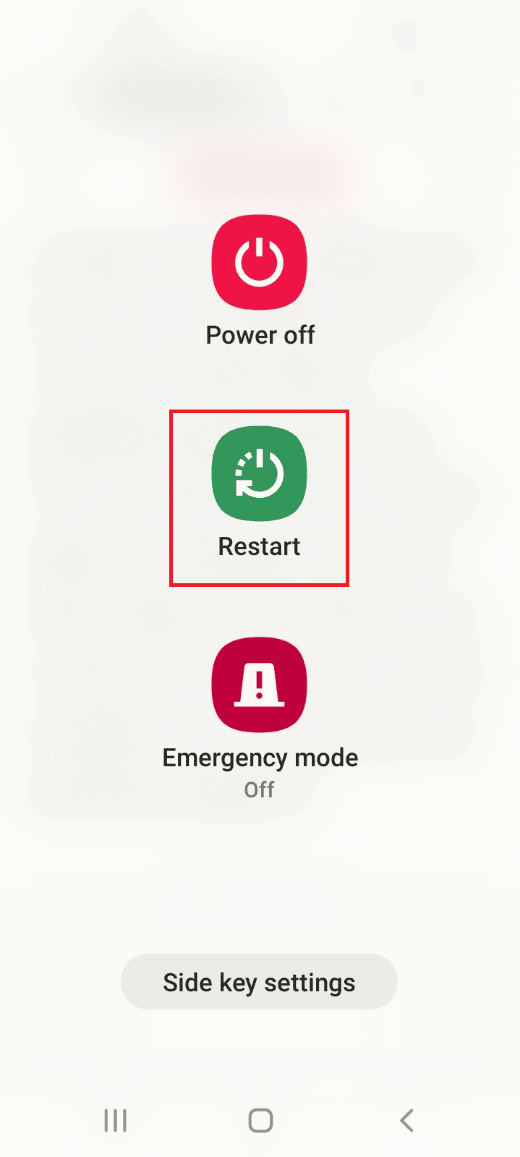
方法二:禁用三星互联网应用
由于问题出在三星互联网的自动开启,您可以通过禁用该应用来尝试解决问题。
1. 从屏幕底部向上滑动,进入主屏幕,然后点击“设置”应用图标。
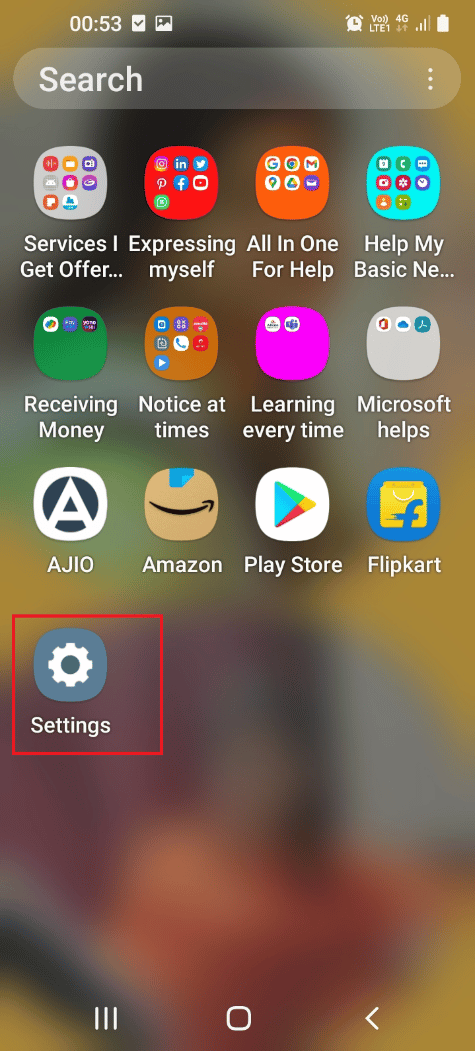
2. 在设置菜单中找到并点击“应用”选项卡,查看手机上安装的所有应用列表。
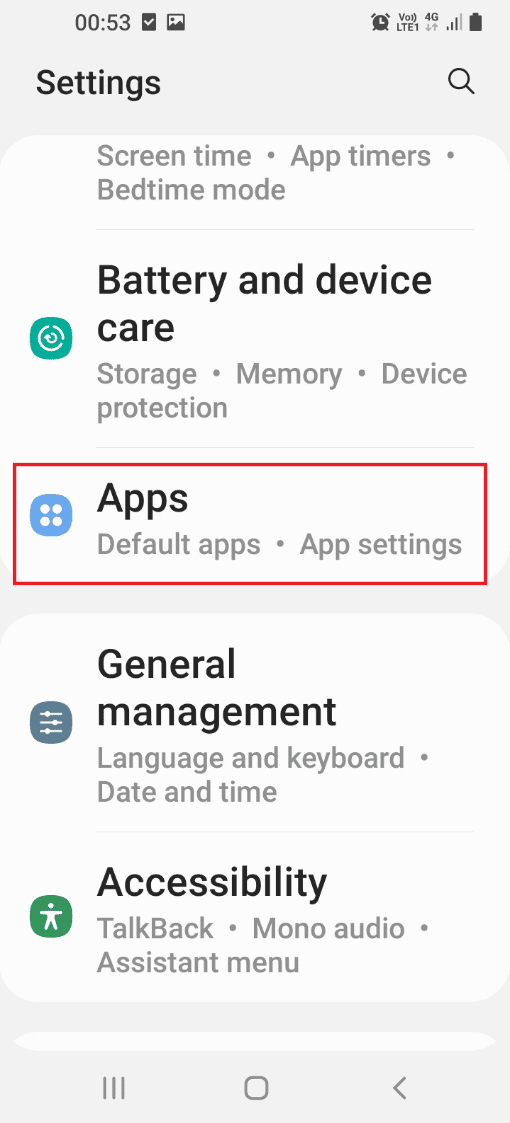
3. 在列表中找到并点击“三星互联网”应用,进入其应用设置页面。
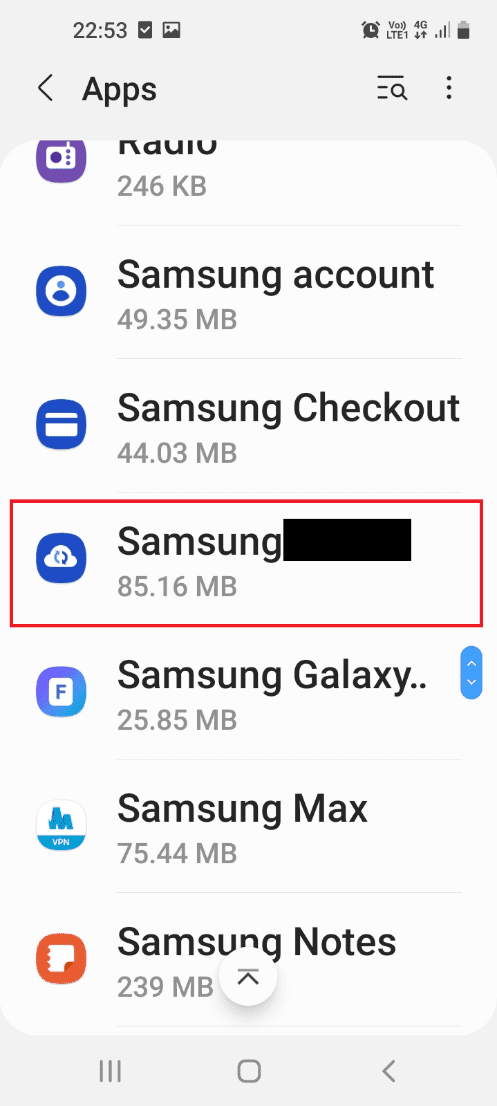
4. 点击底部的“强制停止”按钮,禁用三星互联网应用。
注意 1:如果“禁用”按钮不可用,请点击“强制停止”按钮。
注意 2:如果手机没有预装该应用,您也可以尝试卸载它。
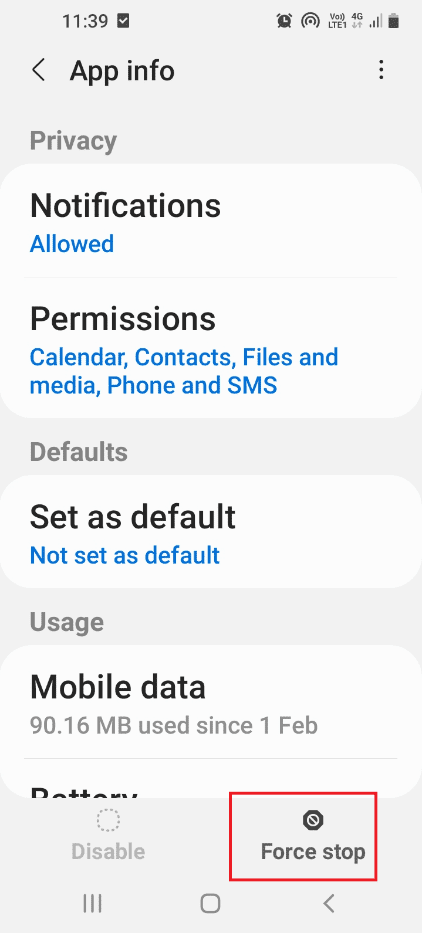
方法三:禁止安装未知应用
为了阻止三星互联网应用自动开启,您可以尝试禁用其“安装未知应用”的权限。
1. 从屏幕底部向上滑动,进入主屏幕,然后点击“设置”应用图标。
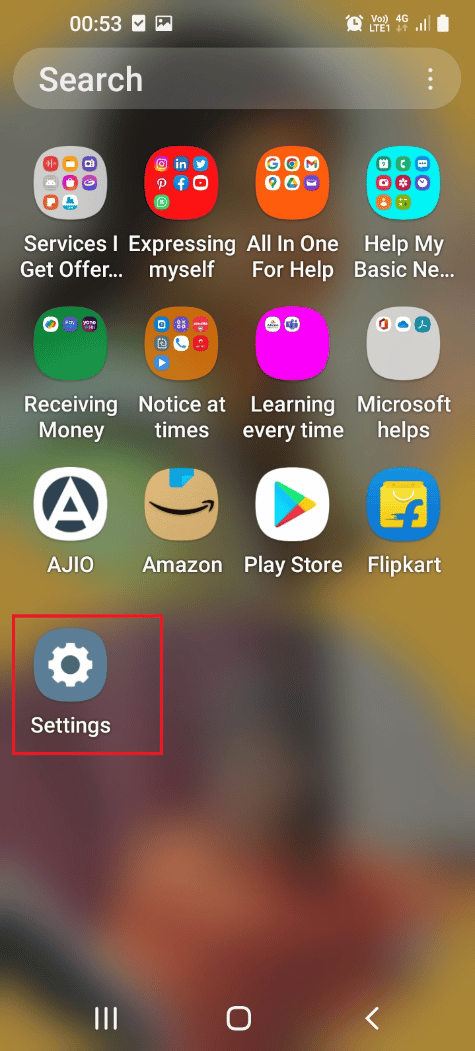
2. 在设置菜单中找到并点击“应用”选项卡,查看手机上安装的所有应用列表。
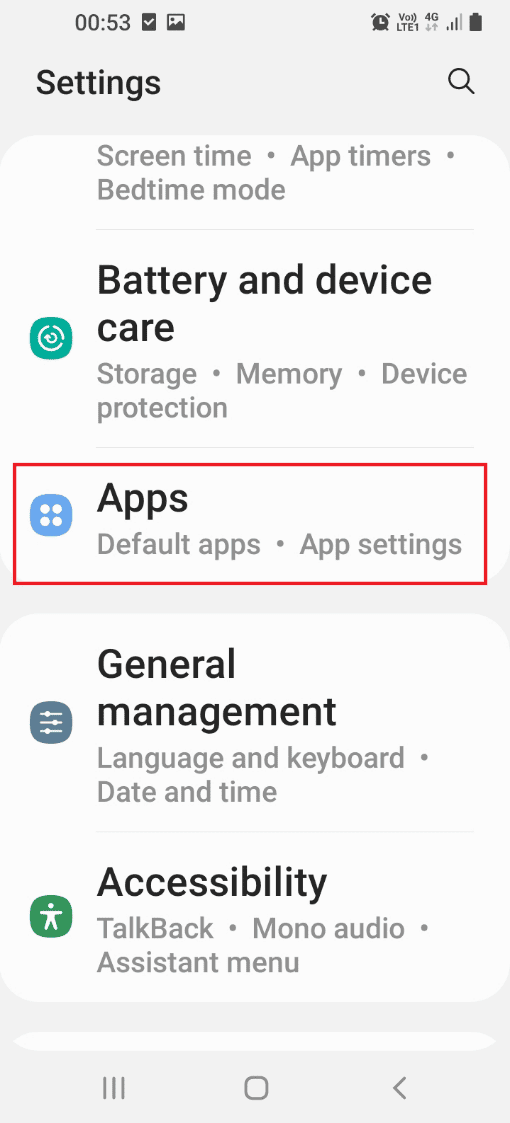
3. 在列表中找到并点击“三星互联网”应用,进入其应用设置页面。
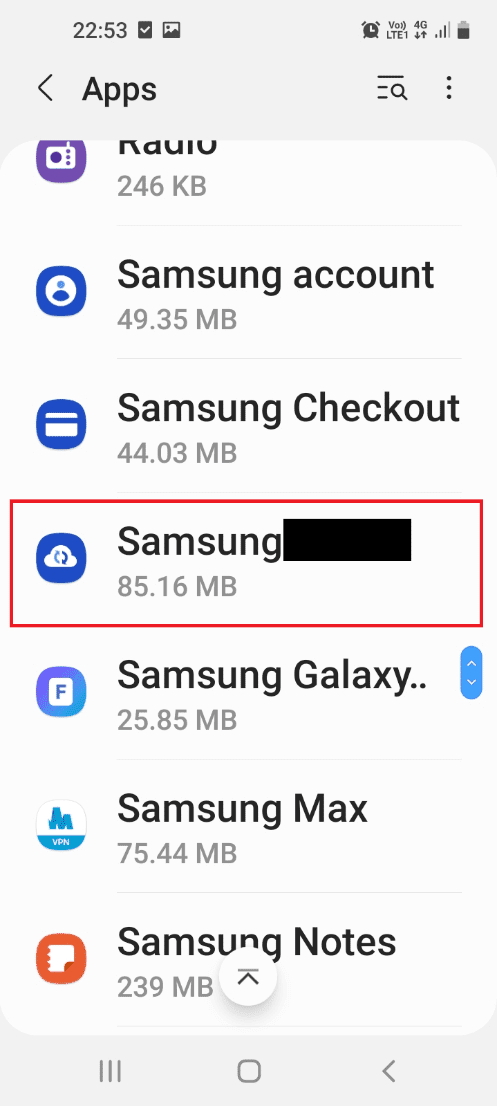
4. 在显示的列表中,点击“安装未知应用”选项卡。
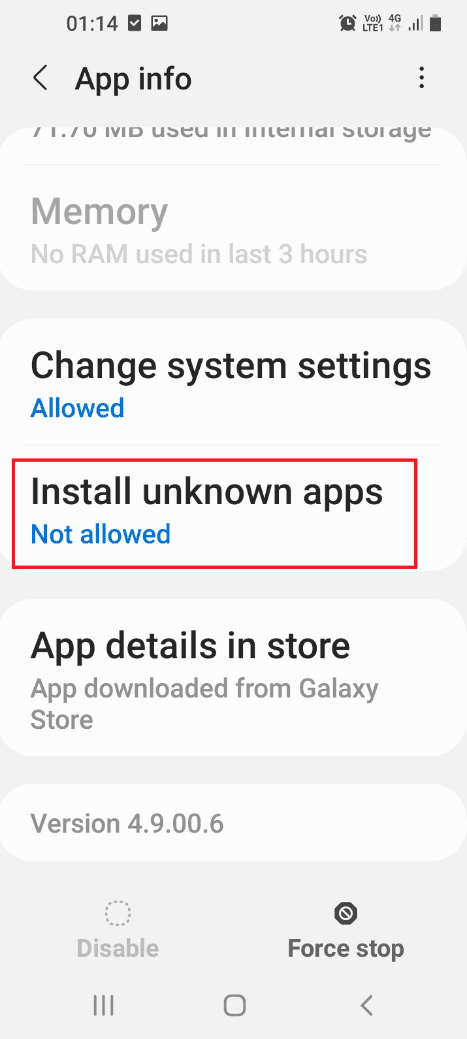
5. 关闭“允许此来源”选项,禁止其安装未知应用。
注意:在“安装未知应用”页面,您可能看到设置显示为“不允许”。
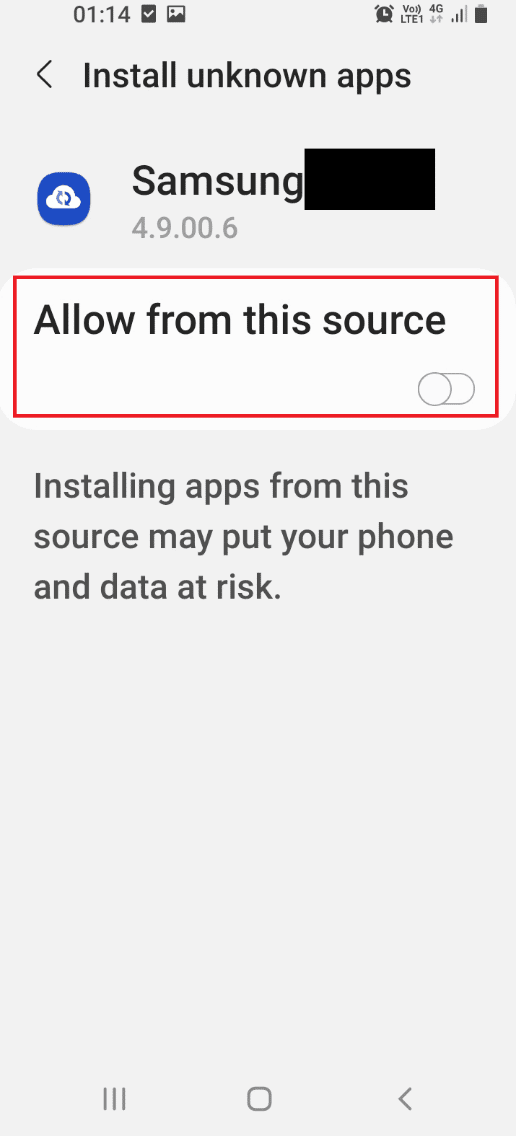
方法四:安装其他浏览器
如果以上方法无法解决三星互联网的自动打开问题,您可以尝试安装其他浏览器作为替代方案。
1. 从屏幕底部向上滑动,进入主屏幕,然后点击“Play 商店”应用图标。
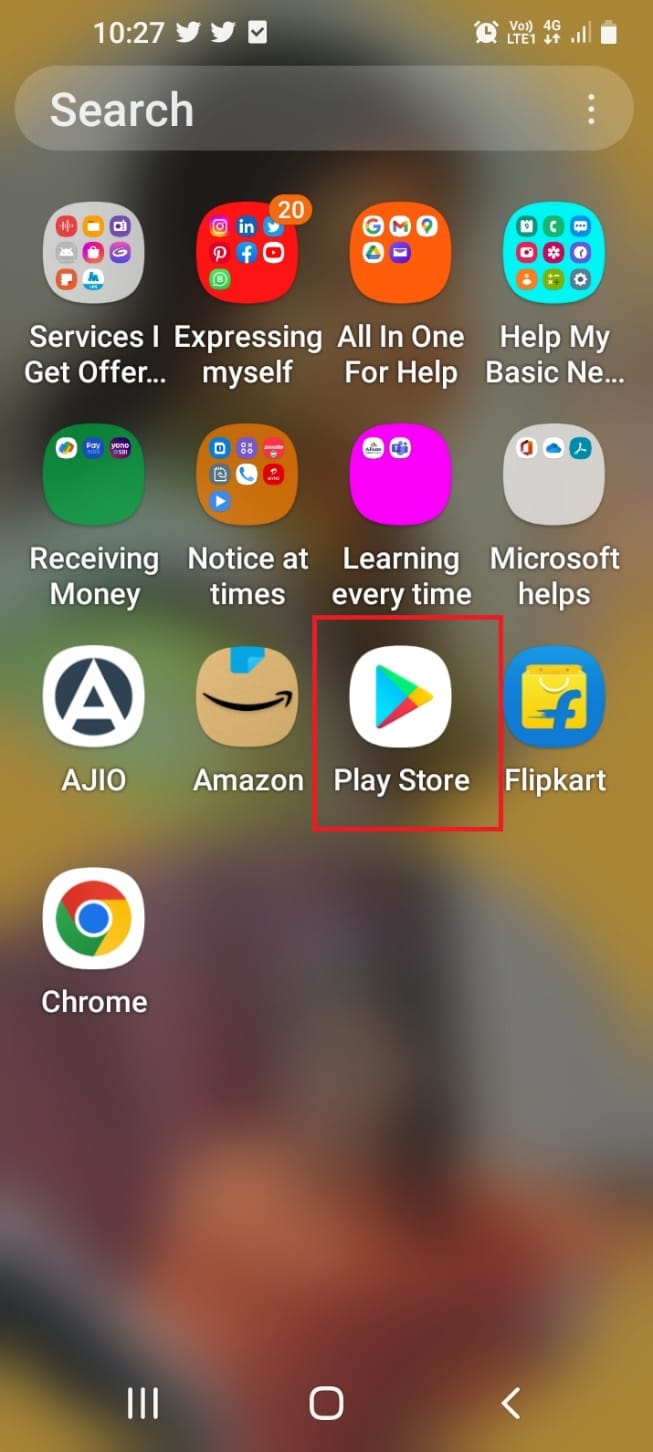
2. 点击搜索栏,输入“Brave 浏览器”,然后点击搜索结果中的第一个选项。
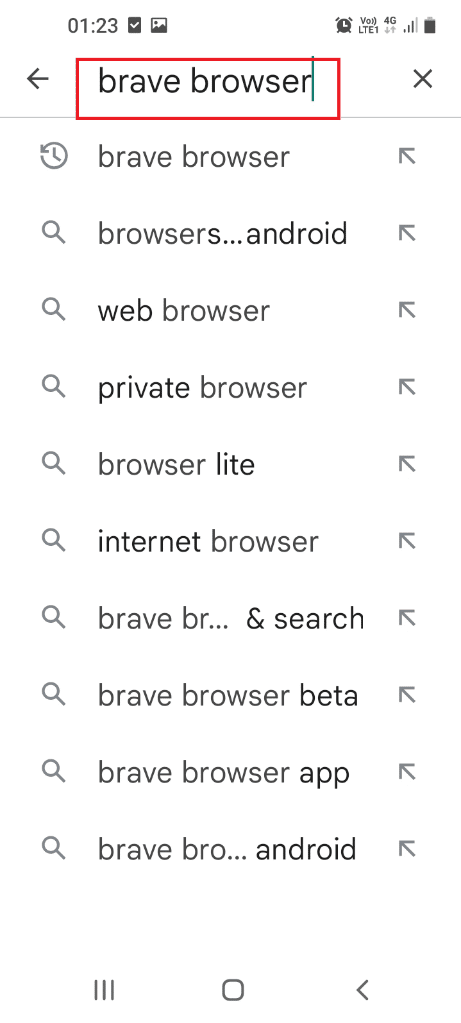
3. 点击“安装”按钮,在您的手机上安装 Brave 私人网络浏览器应用。
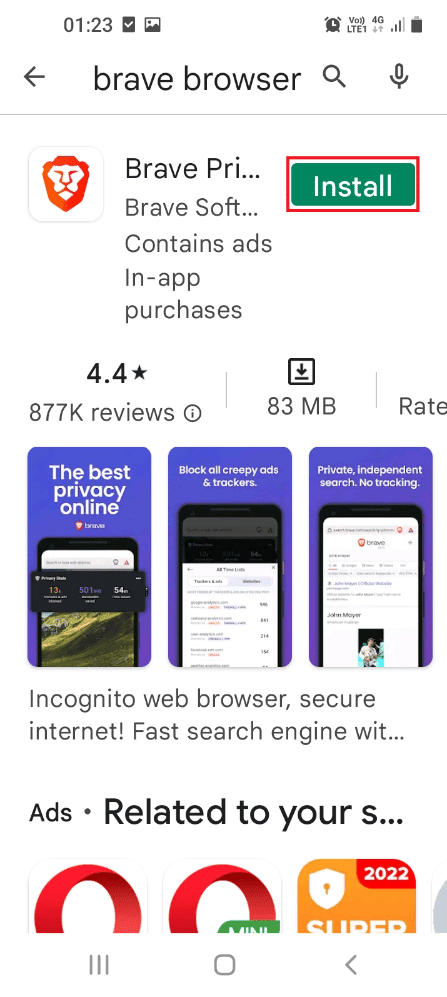
4. 从屏幕底部向上滑动,点击“Brave 浏览器”应用图标,使用此浏览器浏览网页。
方法五:运行病毒扫描
如果您的手机中存在恶意软件,您可以尝试扫描病毒,以解决三星互联网不断打开的问题。
1. 从屏幕底部向上滑动,进入主屏幕,然后点击“设置”应用图标。
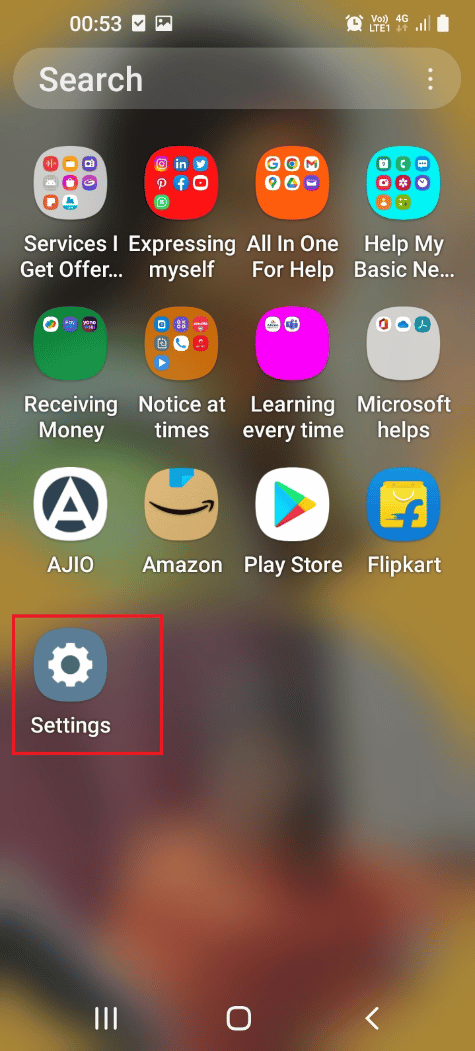
2. 在设置菜单中找到并点击“应用”选项卡,查看手机上安装的所有应用列表。
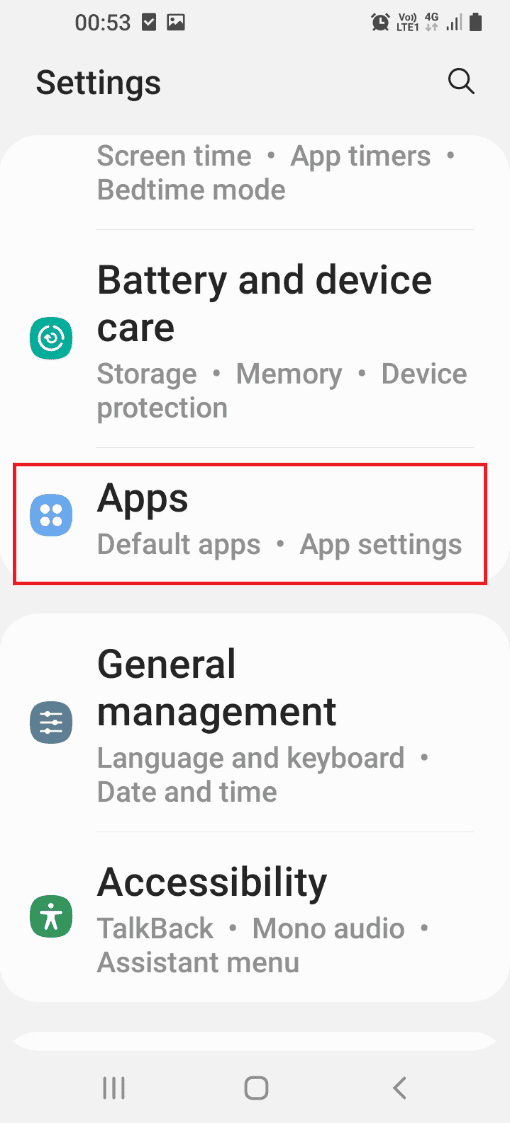
3. 在列表中找到并点击“设备维护”应用。
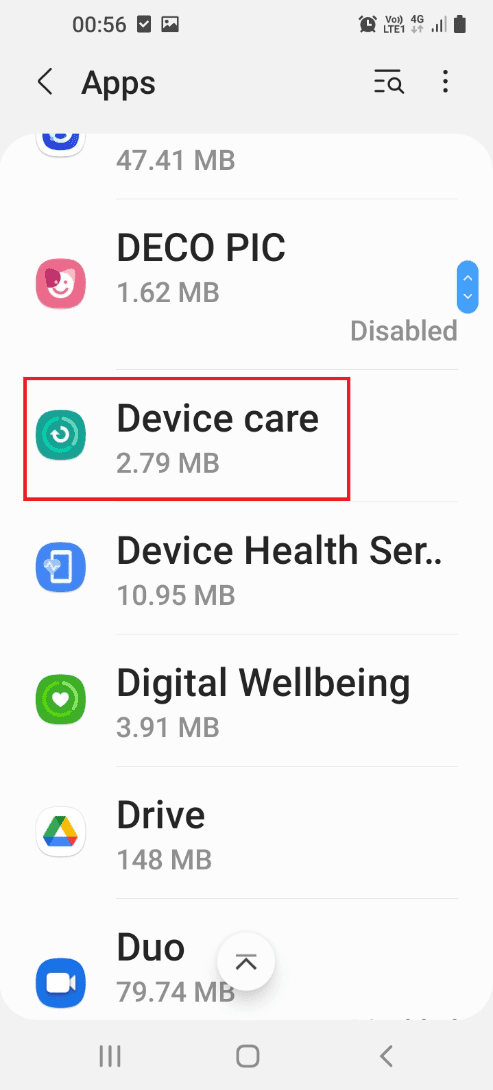
4. 点击屏幕底部的“打开”按钮,进入设备维护界面。
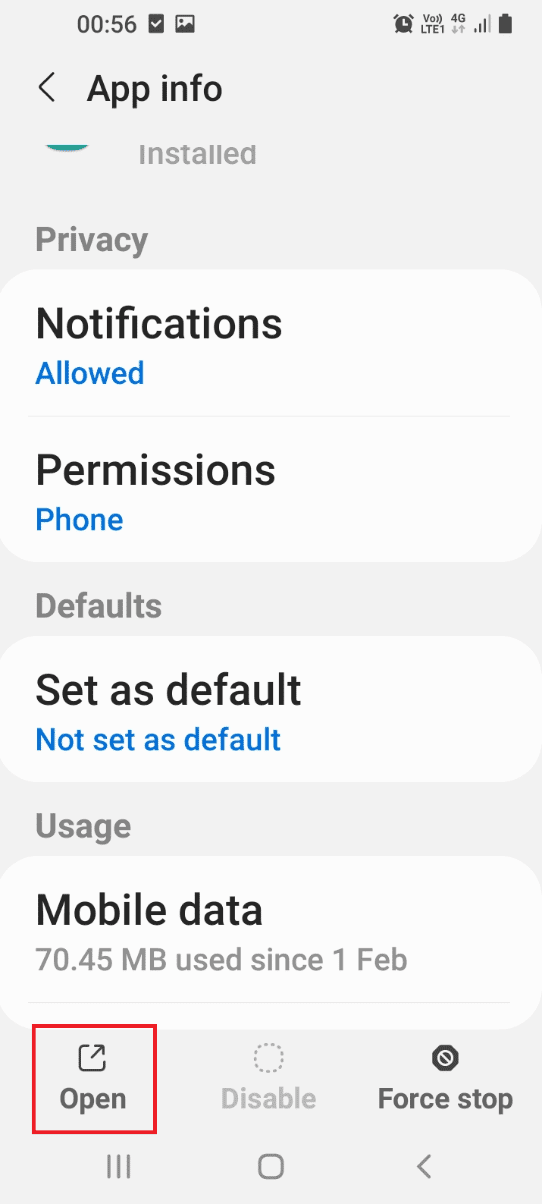
5. 在下一个界面中,选择“设备保护”选项卡。
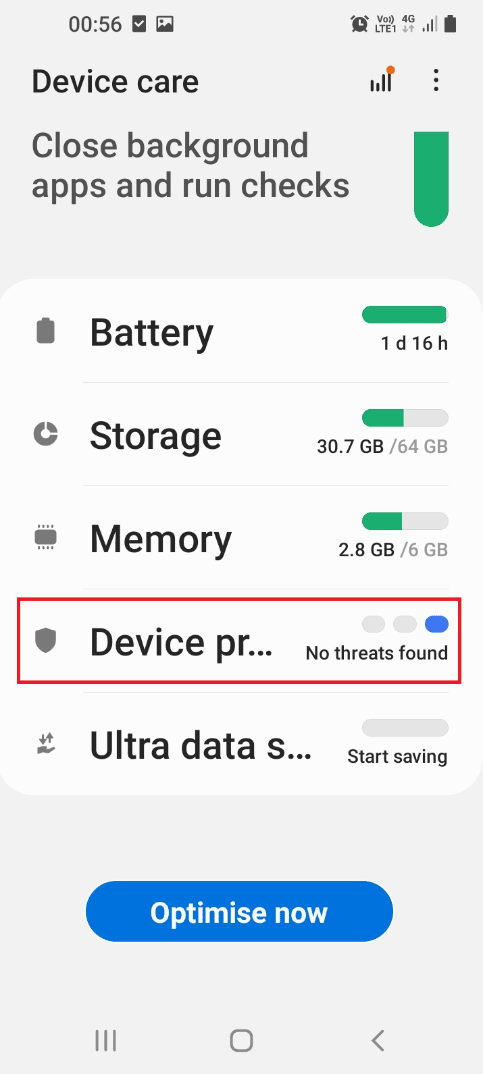
6. 点击“扫描手机”按钮,扫描手机中的恶意文件。
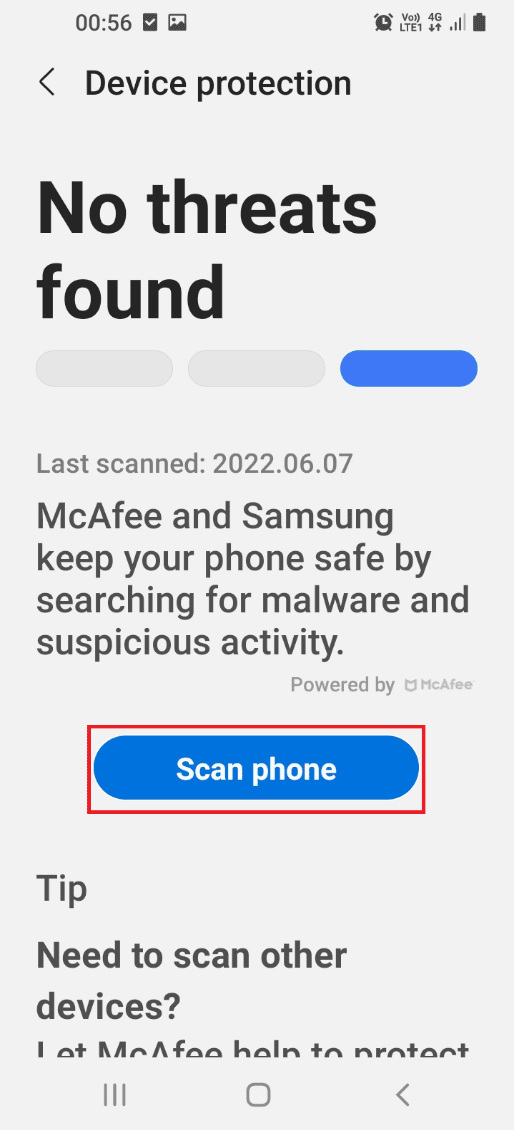
7. 扫描完成后,您将看到扫描结果。
注意:如果手机中发现恶意软件,您可以尝试卸载相关应用。
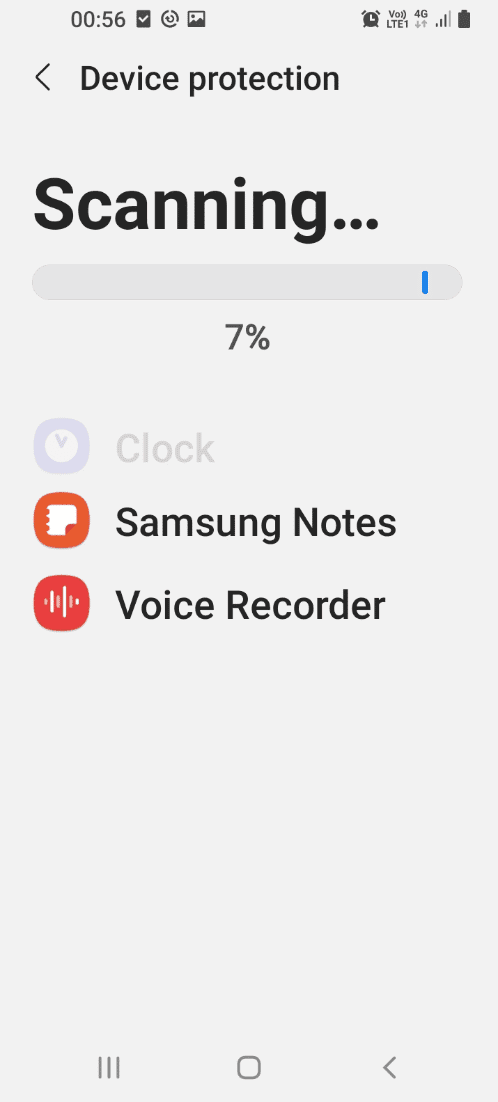
方法六:修改浏览器设置
为了解决三星互联网应用的问题,您可以尝试更改手机上移动网络浏览器的相关设置。
选项一:在三星互联网应用中
通过更改三星互联网应用设置,可以尝试解决其自动开启的问题。
1. 清除三星互联网应用缓存
按照以下步骤操作,清除三星互联网应用缓存文件,以修复手机上的三星互联网自动开启问题。
1. 从屏幕底部向上滑动,进入主屏幕,然后点击“设置”应用图标。

2. 在设置菜单中找到并点击“应用”选项卡,查看手机上安装的所有应用列表。
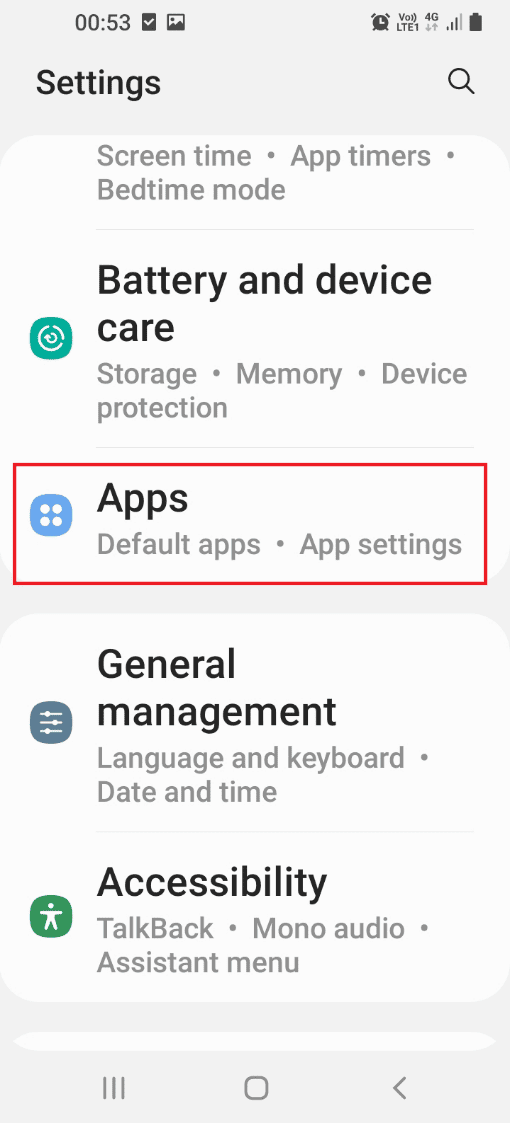
3. 在列表中找到并点击“三星互联网”应用,进入其应用设置页面。
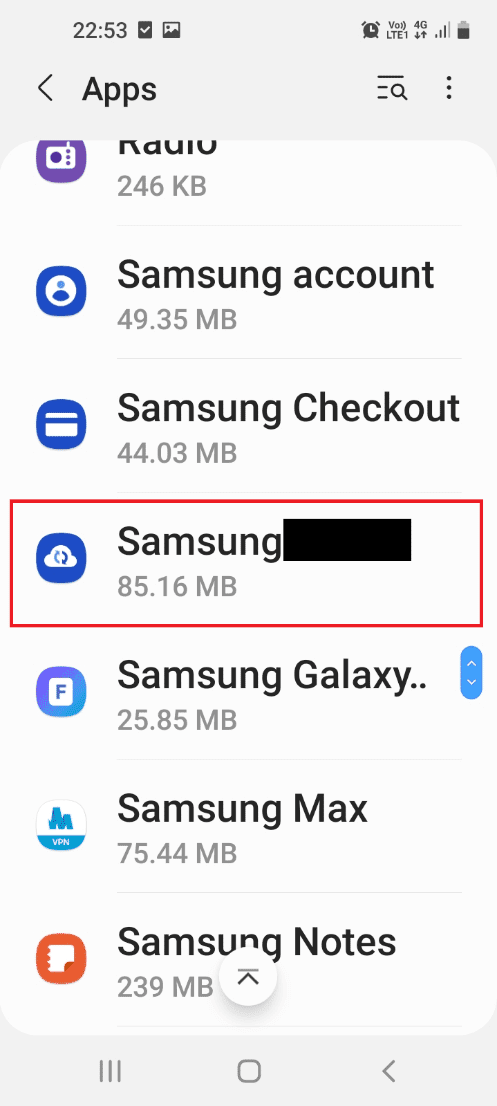
4. 在列表中点击“存储”选项卡,查看三星互联网应用占用的空间。

5. 点击底部的“清除缓存”按钮,清除三星互联网应用的缓存文件。
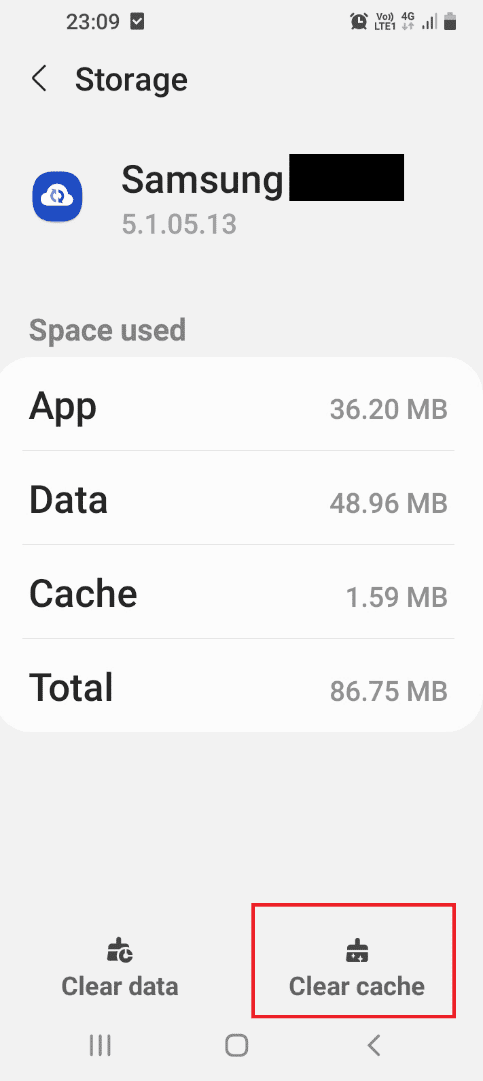
2. 阻止弹出广告
您可以尝试在三星互联网应用中启用“阻止弹出广告”的设置,以解决三星互联网自动打开的问题。
1. 从屏幕底部向上滑动,点击“三星互联网”应用图标,打开该应用。
2. 点击菜单图标,然后选择“设置”按钮。
3. 在设置中找到“高级”部分,然后点击“网站”选项卡。
4. 点击下一个页面中的“下载”选项卡。
5. 启用“网站”部分中的“阻止弹出窗口”设置,阻止三星互联网应用中的弹出广告。
注意:您也可以尝试安装广告拦截应用,拦截三星互联网应用中的弹出广告。
选项二:在 Chrome 应用中
您需要清除 Chrome 浏览器中的 Cookie,以解决手机上三星互联网自动打开的问题。
1. 从屏幕底部向上滑动,点击菜单中的“Chrome”应用图标,打开 Google Chrome 浏览器。
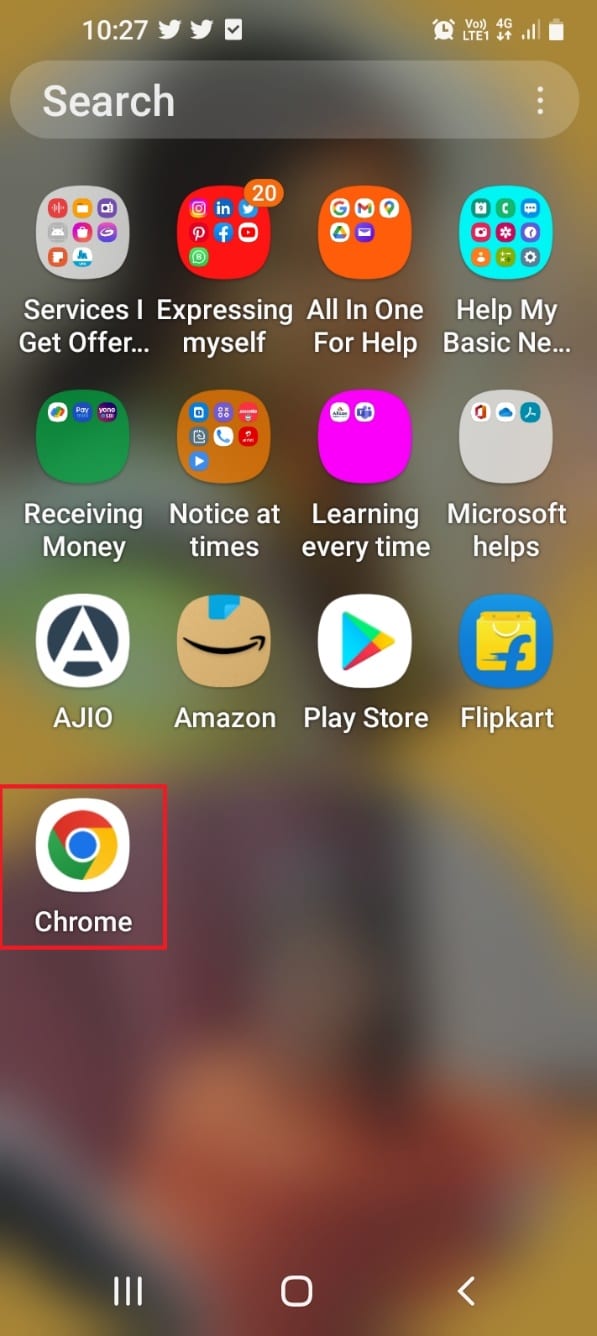
2. 点击主页右上角的三个垂直点。
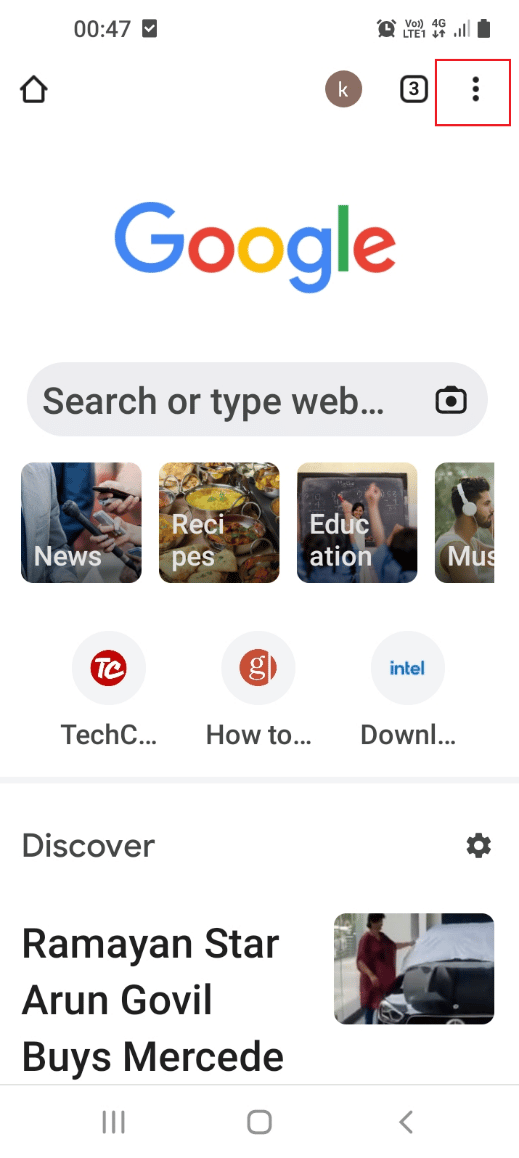
3. 点击列表中的“设置”选项卡,打开 Chrome 应用的设置窗口。
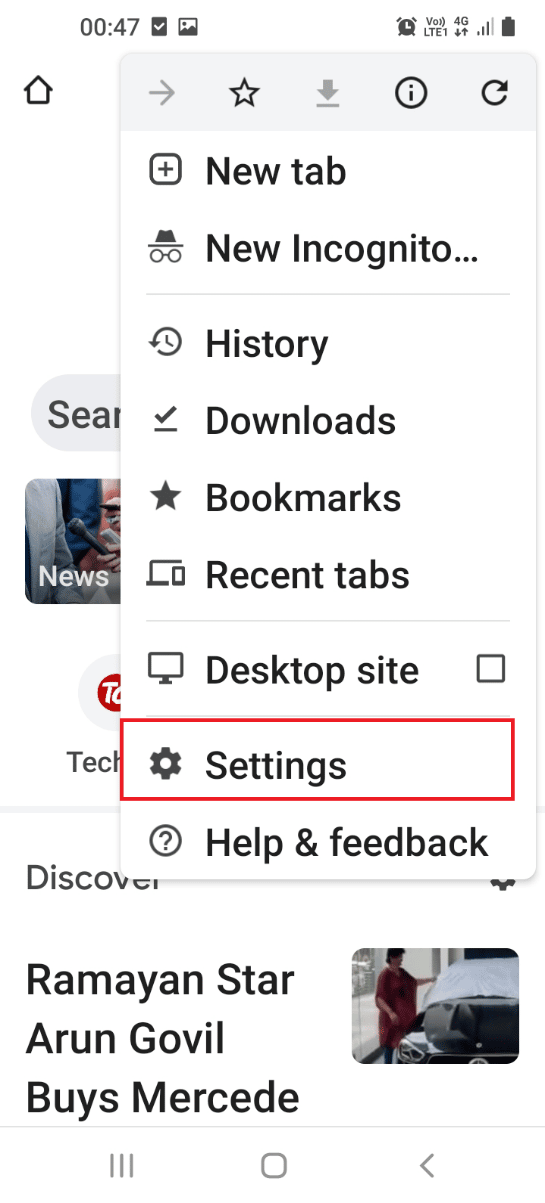
4. 在设置窗口中,点击“隐私和安全”选项卡。
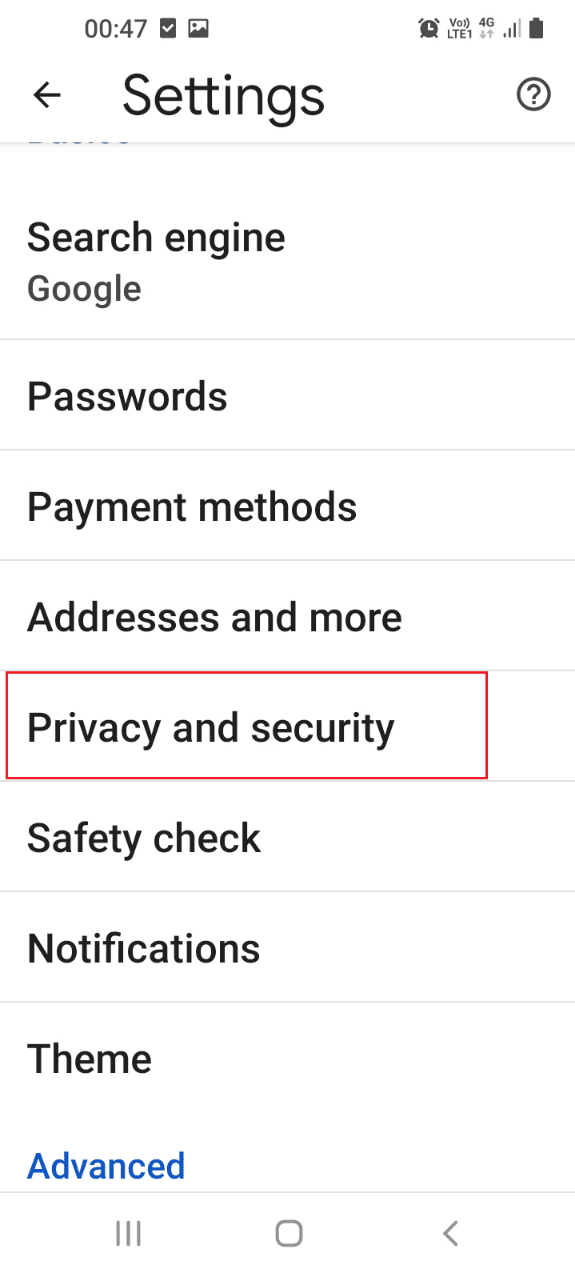
5. 点击“清除浏览数据”选项卡,选择 Cookie 选项。
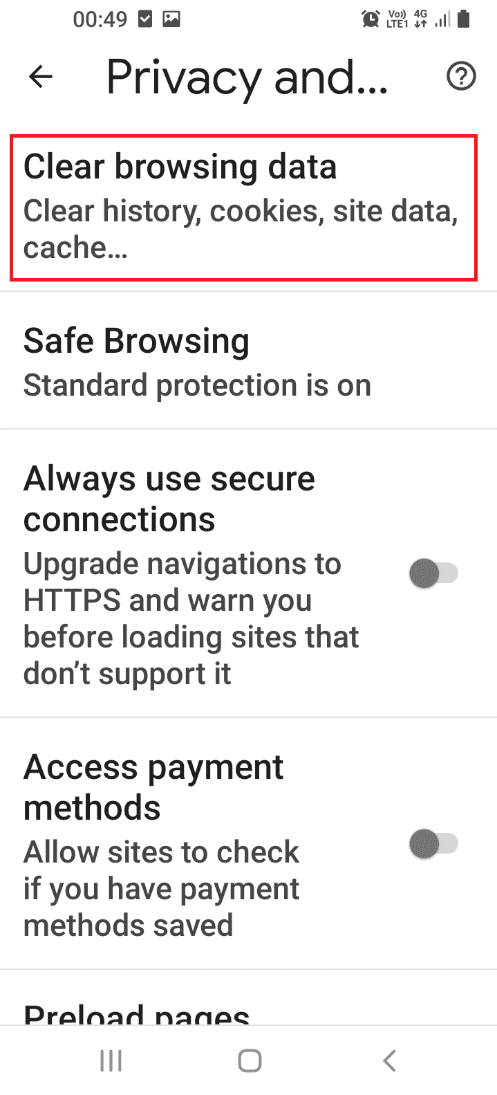
6. 点击“基本”选项卡,并使用下拉菜单将“时间范围”设置为“所有时间”。
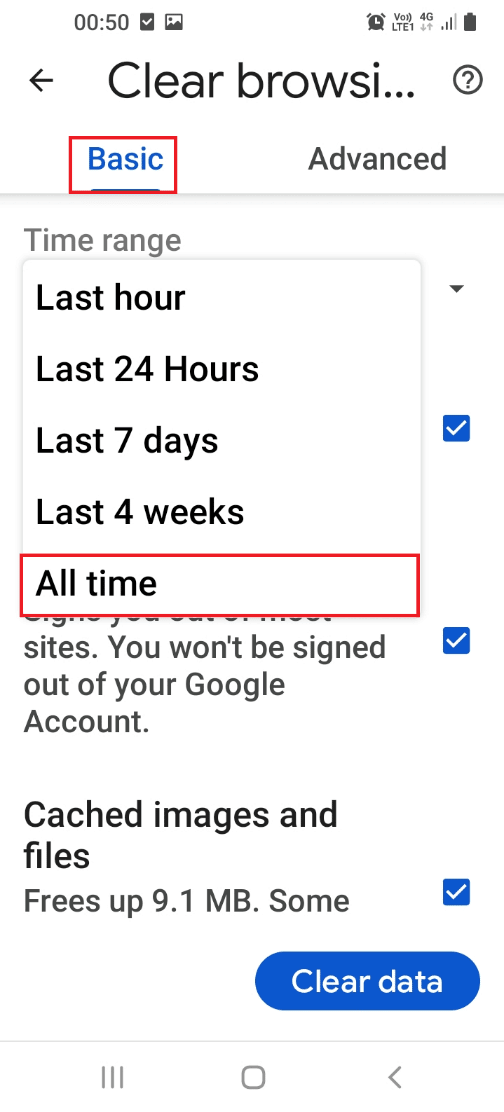
7. 选中“Cookie 和网站数据”选项旁的复选框,然后点击底部的“清除数据”按钮。
注意:您也可以选中“缓存的图像和文件”复选框,清除浏览器中的所有缓存文件。
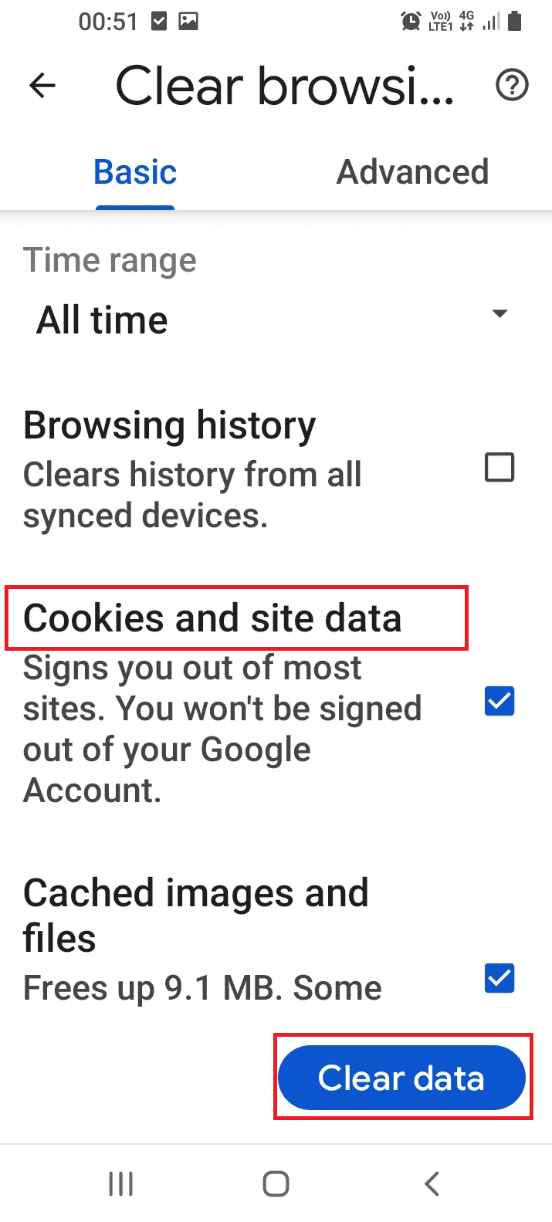
8. 在下一个确认窗口中,选择所有显示的网站,然后点击屏幕上的“清除”按钮。
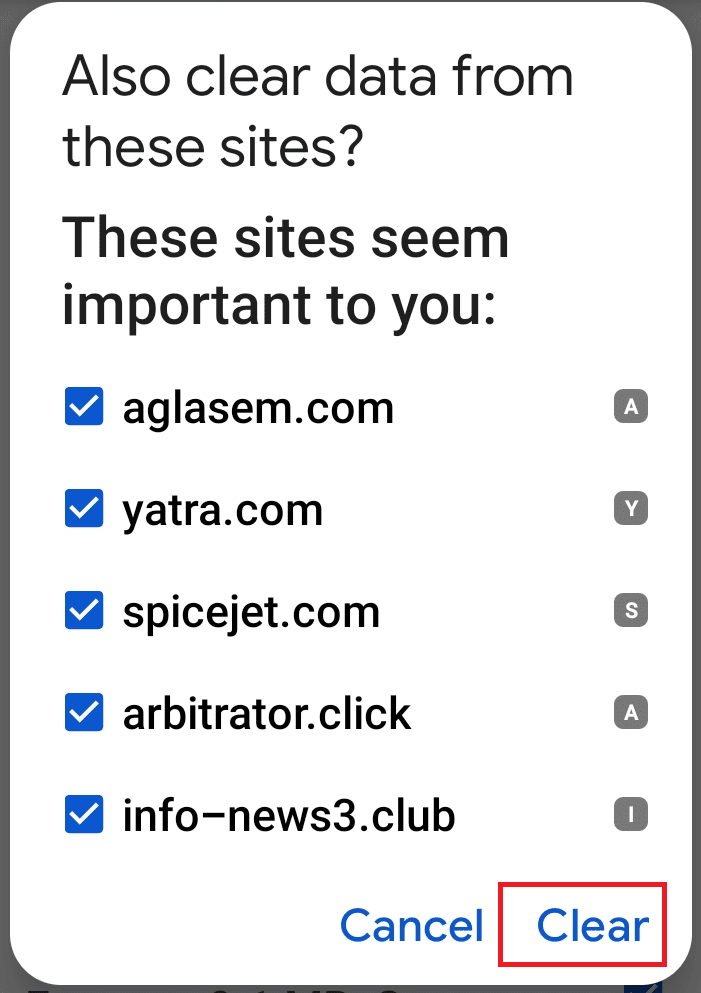
方法七:卸载第三方应用
手机上安装的应用程序,特别是第三方或不必要的应用,可能会导致三星互联网应用出现问题。
选项一:通过设置应用
使用“设置”应用卸载手机上的应用,可以帮助修复三星互联网自动打开的问题。
1. 从屏幕底部向上滑动,进入主屏幕,然后点击“设置”应用图标。
2. 在设置菜单中找到并点击“应用”选项卡,查看手机上安装的所有应用列表。
3. 在列表中点击第三方应用。
注意:此处选择亚马逊应用仅为演示,您需要选择第三方或可疑的应用。
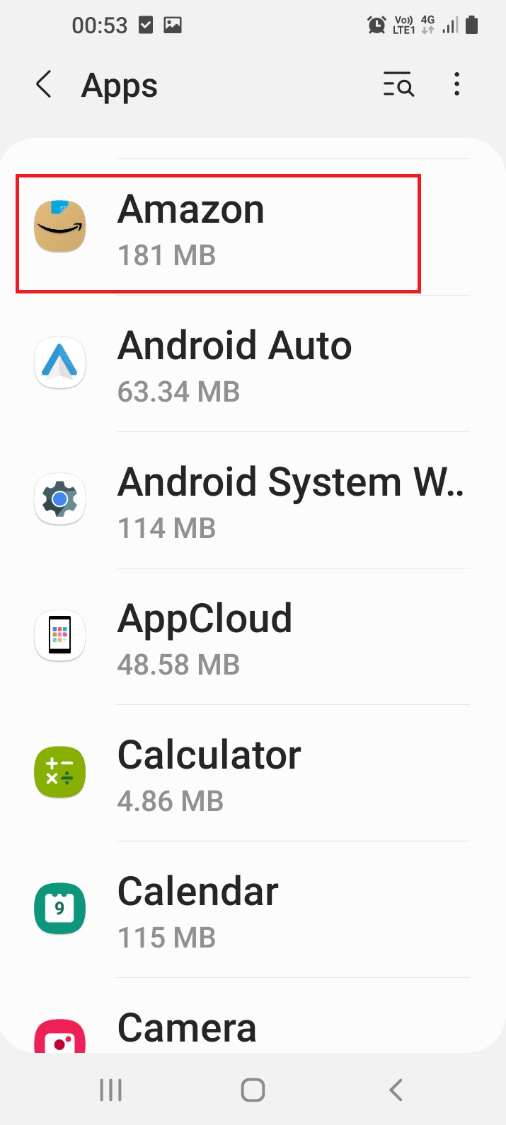
4. 在应用信息页面,点击底部的“卸载”按钮,从手机中卸载该应用。
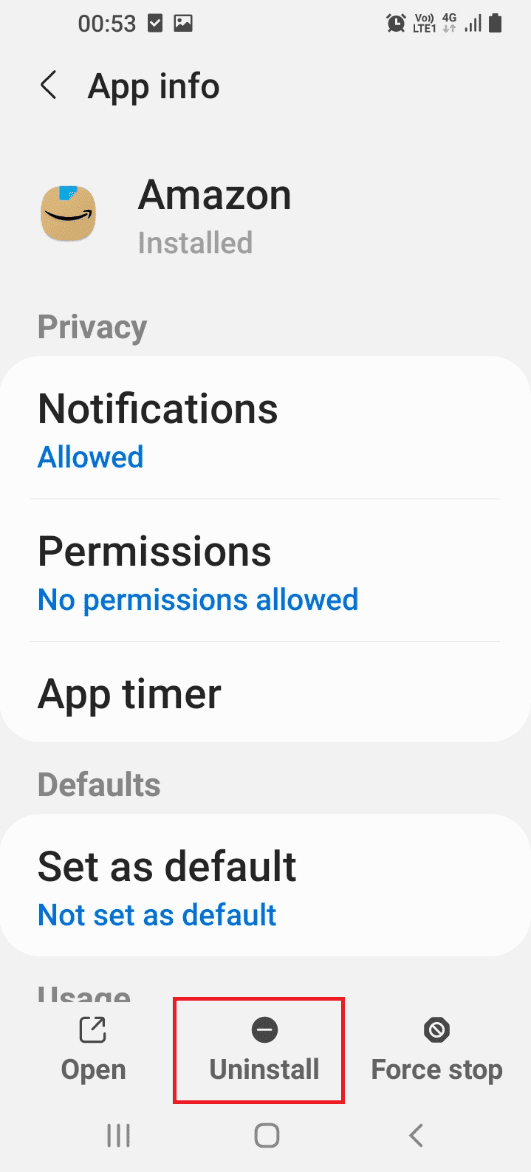
5. 在确认屏幕上点击“确定”按钮,确认卸载应用。
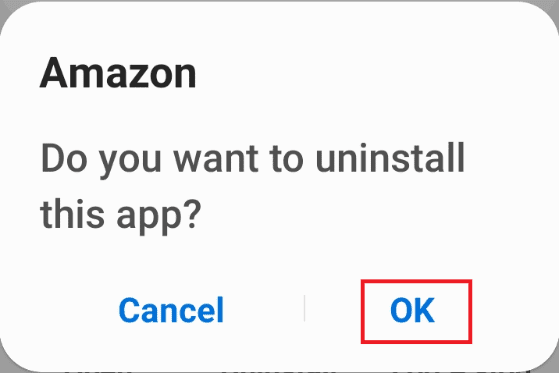
选项二:通过 Play 商店应用
您可以使用 Play 商店应用卸载不常用的应用,以解决手机上三星互联网自动打开的问题。
1. 从屏幕底部向上滑动,进入主屏幕,然后点击“Play 商店”应用图标。
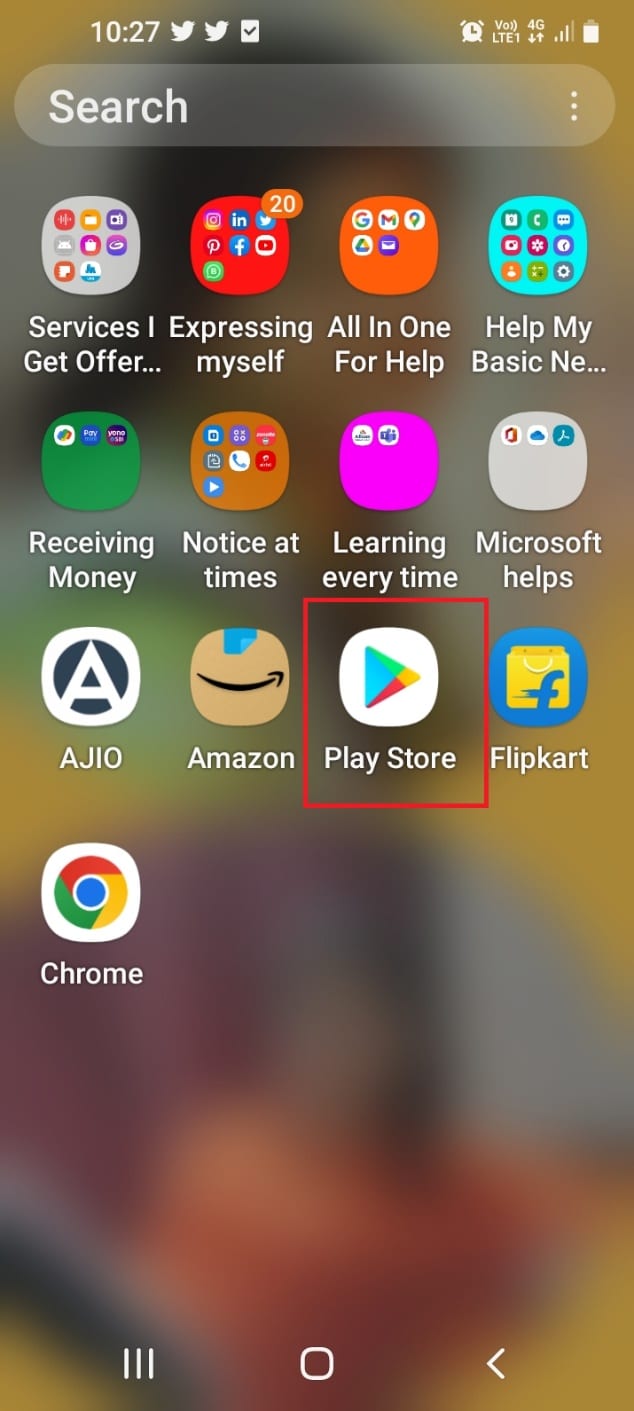
2. 点击主页右上角的个人资料图标。
3. 在下一个页面中,点击“管理应用和设备”选项卡,查看手机上已安装的应用。
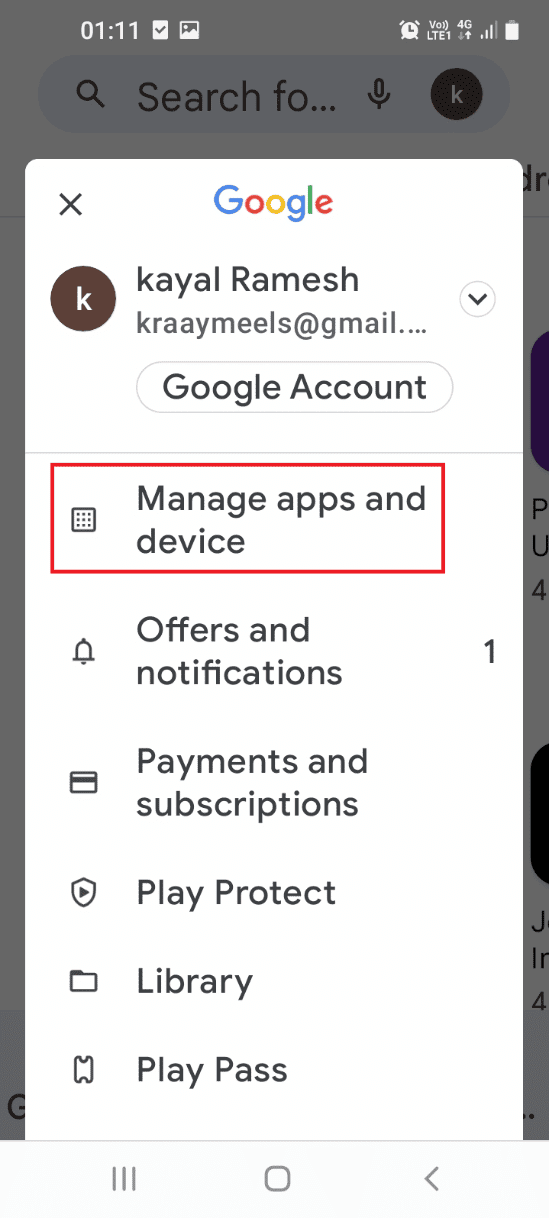
4. 点击“管理”选项卡,然后点击下拉菜单中的“已安装”选项。
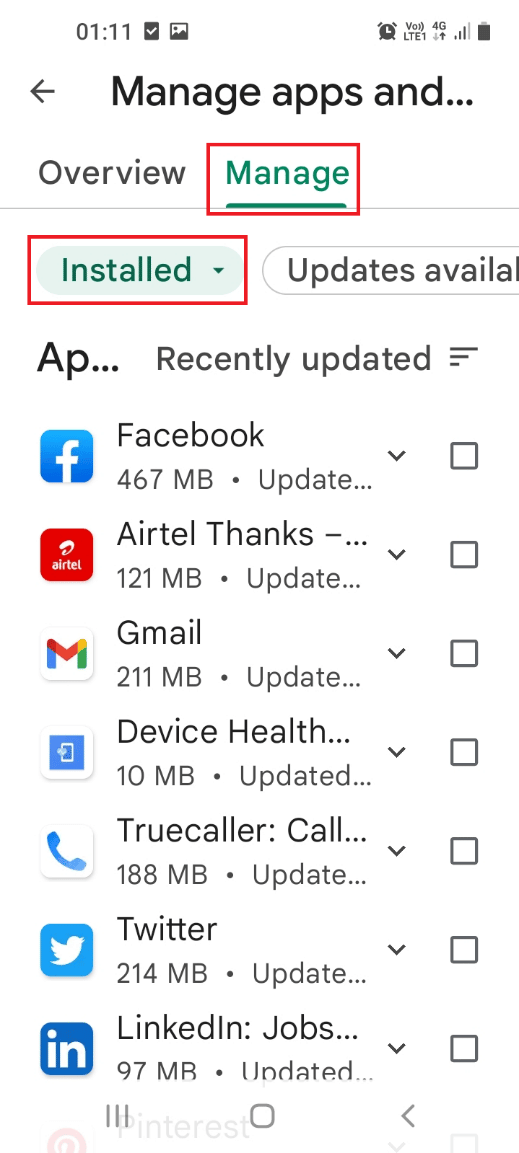
5. 点击页面右上角的三个水平线,然后点击类别列表中的“最少使用”选项。
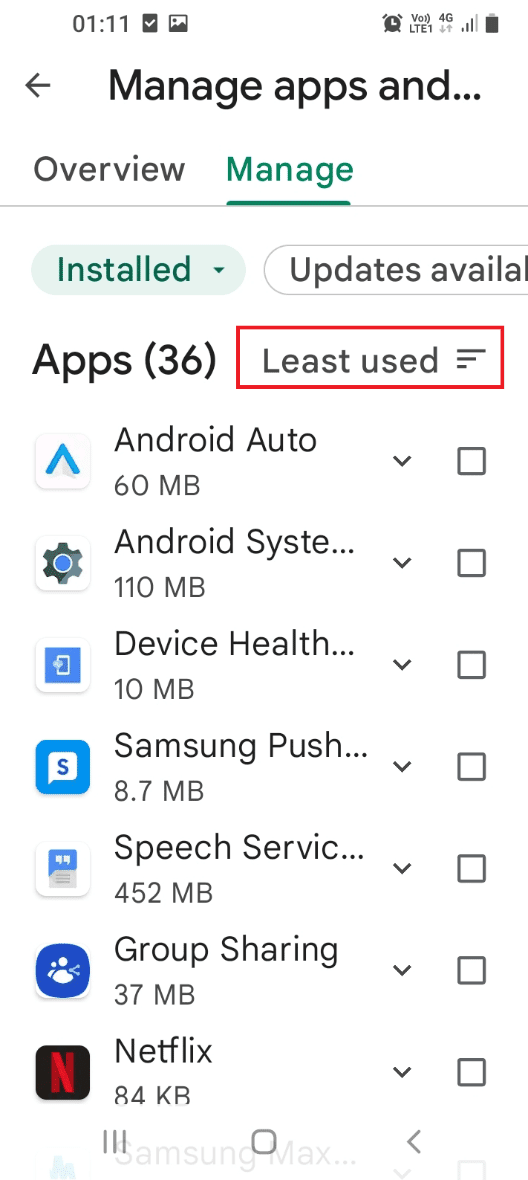
6. 使用应用旁边的复选框选择应用,然后点击顶部的垃圾桶图标。
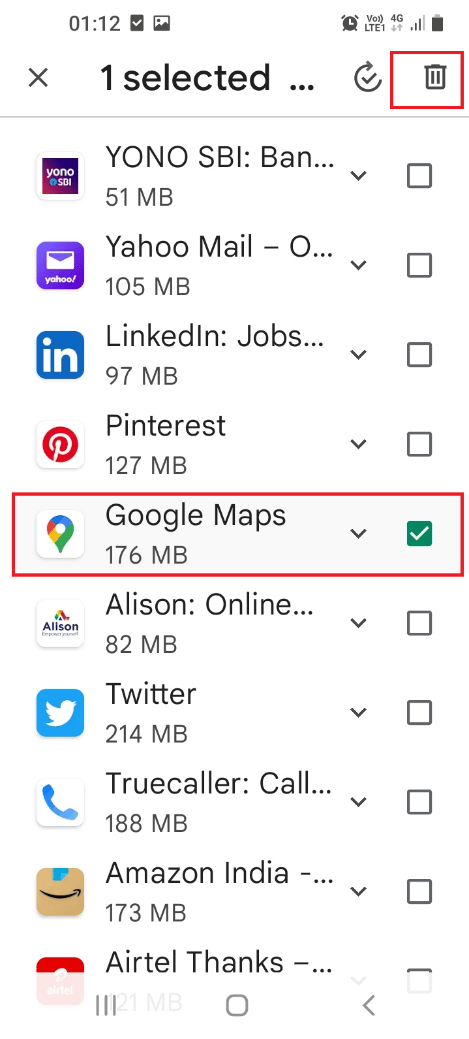
7. 点击下一个页面中的“卸载”按钮,卸载手机上的应用更新。
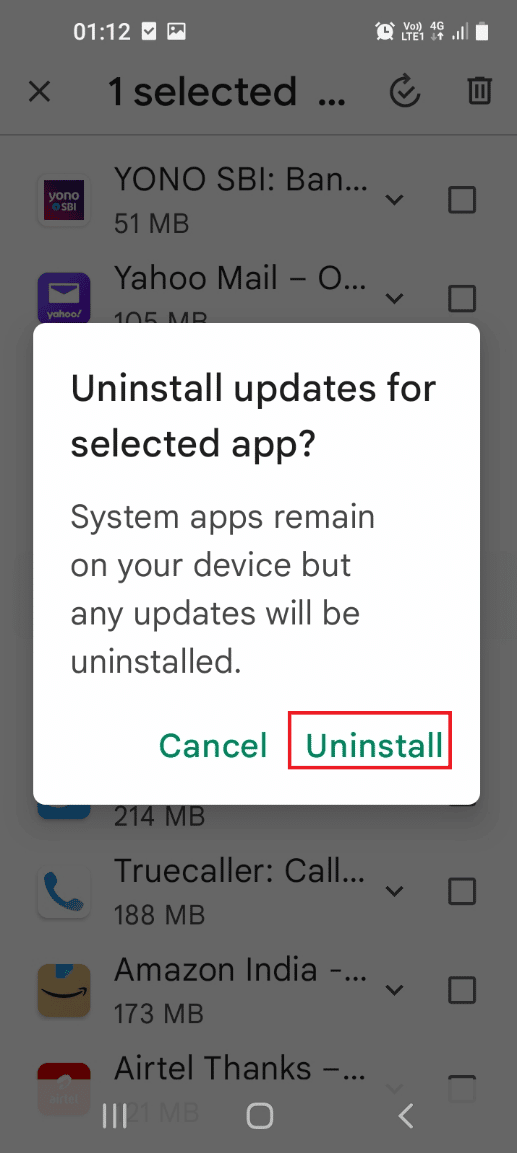
8. 点击确认窗口上的“卸载”按钮,将应用从手机中卸载。
注意:您应该删除列表中所有没有徽标或名称的应用。
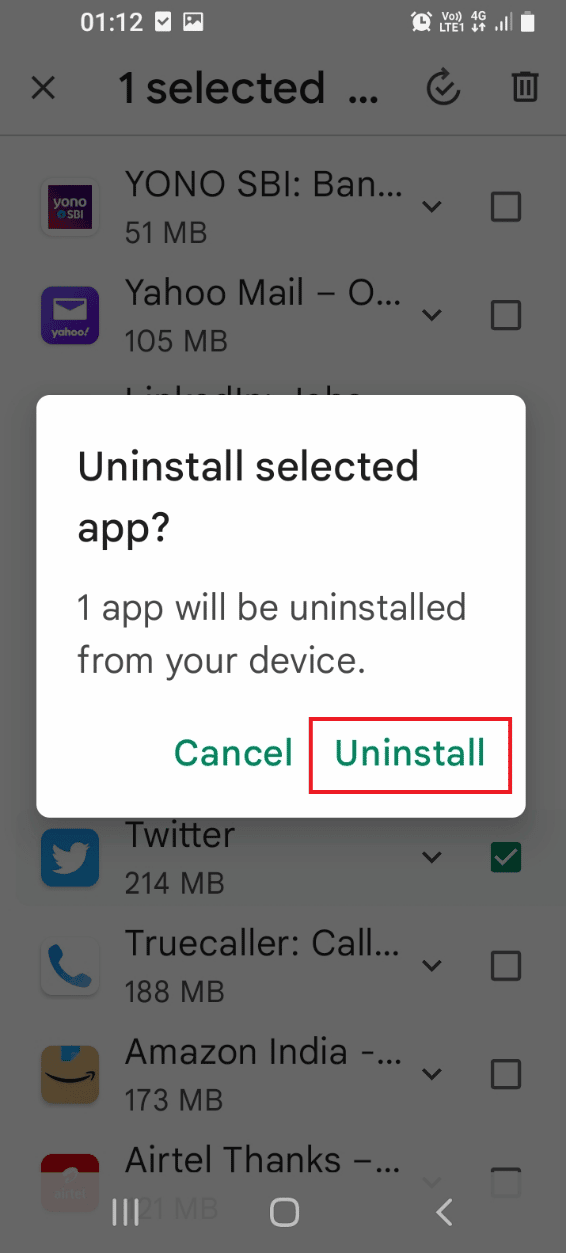
方法八:以安全模式启动手机
如果无法在正常模式下卸载手机上的应用,您可以尝试使用安全模式卸载应用,修复三星互联网标签页不断打开的问题。
1. 长按侧面的电源键,长按关机键进入安全模式。
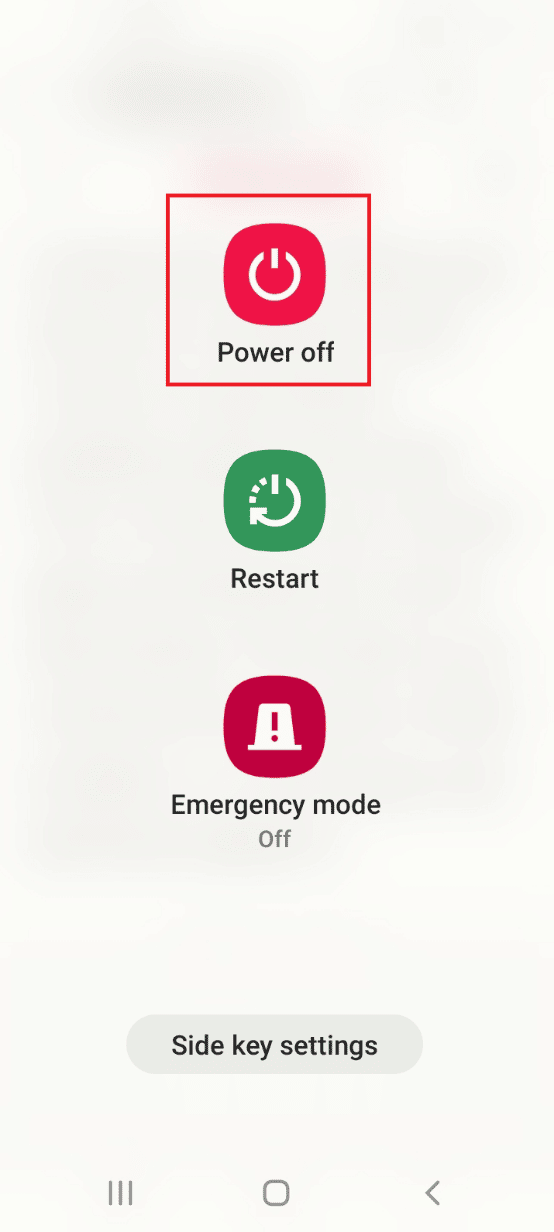
2. 点击屏幕上的“安全模式”按钮,进入手机的安全模式。
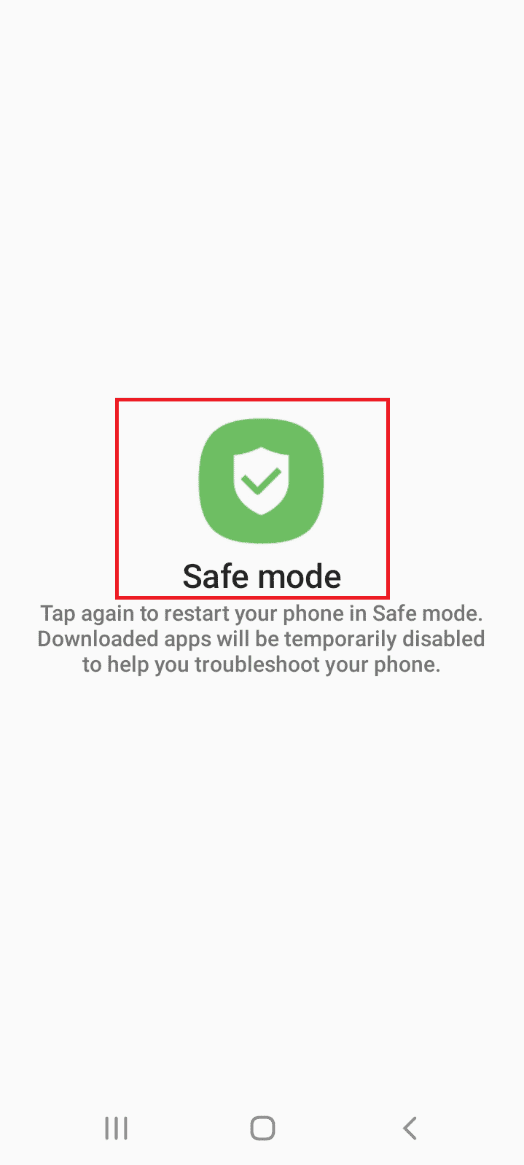
3. 在安全模式下卸载所有可疑应用,并通过此处提供的链接退出手机的安全模式。
方法九:使用防病毒软件
如果无法使用设备维护应用修复手机上的恶意软件文件,您可以尝试安装防病毒应用,扫描并修复三星互联网标签页不断打开的问题。
1. 从屏幕底部向上滑动,进入主屏幕,然后点击“Play 商店”应用图标。
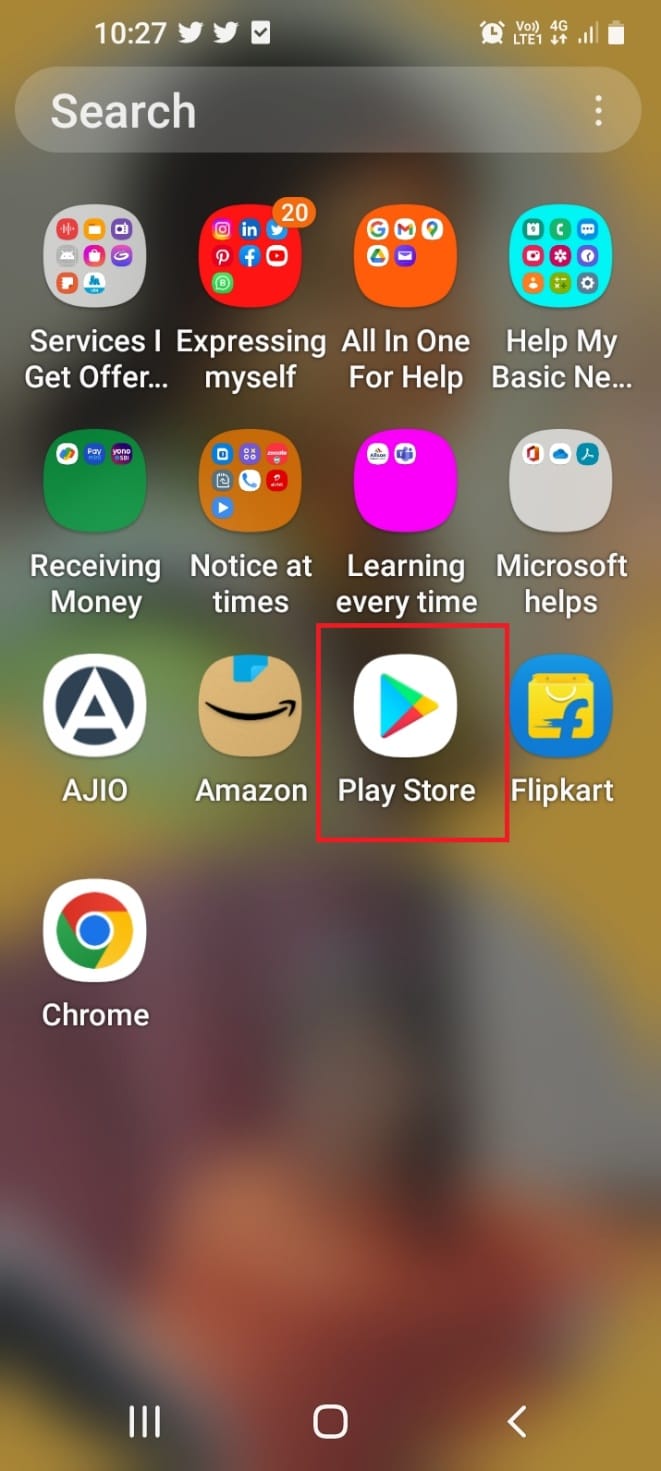
2. 点击搜索栏,输入“防病毒和病毒清理锁”,然后点击搜索结果中的第一个选项。

3. 点击“安装”按钮,在您的手机上安装防病毒和病毒清除程序锁定应用。
<img class=”alignnone wp-image-105522″ width=”340″ height=”